マイクラWii U版やPS3版のアップデート終了の発表から1週間近くが経ちました。Wii U Editionがもうアップデートしないとなると、Minecraftに乗り換えようと考えている人も多いかもしれないですが、今まで大事にしてきたワールドは、Wii U版からMinecraftには移行できないのです!
しかし、Nintendo Switch Editionを経由することで、Wii U版からMinecraftに移行ができます。
ちょっとややこしいので、今回はWii U版からNintendo Switch Editionへの移行の方法などを解説します。
そもそもMinecraftって何?
 【マイクラ】2018.6.21にNintendo Switch版マイクラにパッケージ版が登場!水のアップデートが最初から付いてくる
【マイクラ】2018.6.21にNintendo Switch版マイクラにパッケージ版が登場!水のアップデートが最初から付いてくる
そもそもMinecraftとは、統合版(BE)の総称を表します。SwitchやWindows10、Xbox oneやスマホ版が代表ですね。BEとはBedrock Edition略なのですが、意味合いは岩盤みたいな頑丈なシステムを目指すように、ということで名付けられました。
これからは、PC版を書くときはJava(JE)版とします。
統合版をMinecraftと書くのはややこしくなるので、BEを使っていきましょう。
Wii U Edition ⇒ Nintendo Switch Editionへの移行のやり方
移行のやり方の画像はすべて、任天堂の公式サイト、https://topics.nintendo.co.jp/c/article/ff136547-b30c-11e7-8cda-063b7ac45a6d.htmlの画像を使用しています。ありがとうございました。
今回は前提として、インターネット環境と、Wii U版をTVで起動し、Switch版を携帯モードで起動しましょう。
Wii U側の準備のやり方
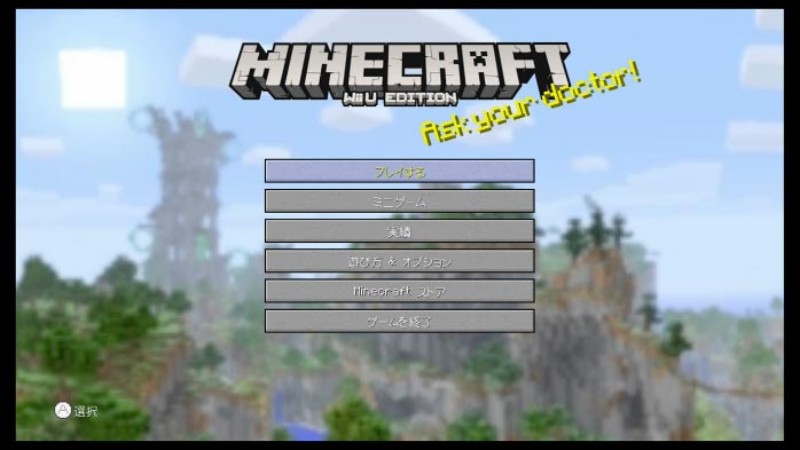 Wii U版のメインメニューを開き、『プレイする』を選択します。この時にオフラインでプレイをしていないか確認しましょう。
Wii U版のメインメニューを開き、『プレイする』を選択します。この時にオフラインでプレイをしていないか確認しましょう。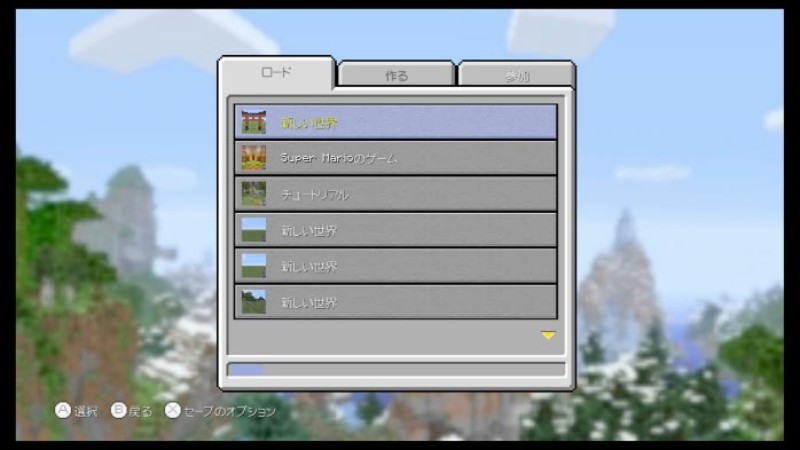 Switchに移行したいセーブデータを選択します。移行は1つ1つやる必要があるので、複数あると少し面倒ですね。
Switchに移行したいセーブデータを選択します。移行は1つ1つやる必要があるので、複数あると少し面倒ですね。
 Xボタンを押したら、セーブのオプションが開きます。一番下にある『Switchにセーブデータを転送する』を選択します。
Xボタンを押したら、セーブのオプションが開きます。一番下にある『Switchにセーブデータを転送する』を選択します。
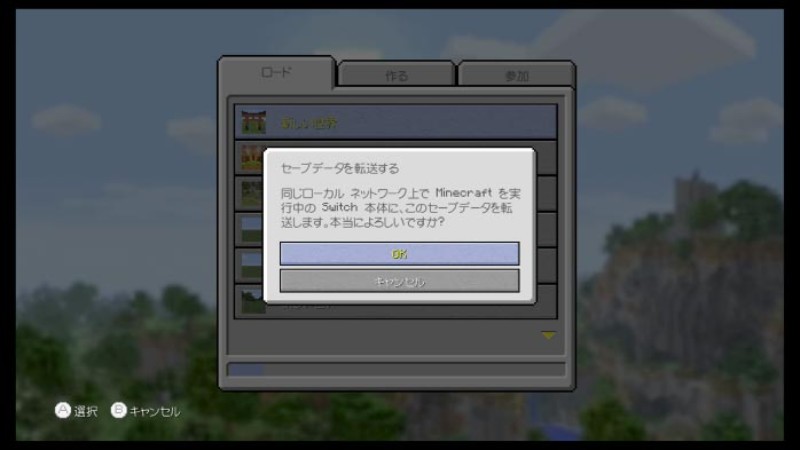 移行したいならOKを、やっぱりやめるならキャンセルを選択しましょう。これでWii U側の準備は完了です。
移行したいならOKを、やっぱりやめるならキャンセルを選択しましょう。これでWii U側の準備は完了です。
セーブデータを移行するという画面がでてきたら、Switchの準備をします。
Switch側の準備のやり方
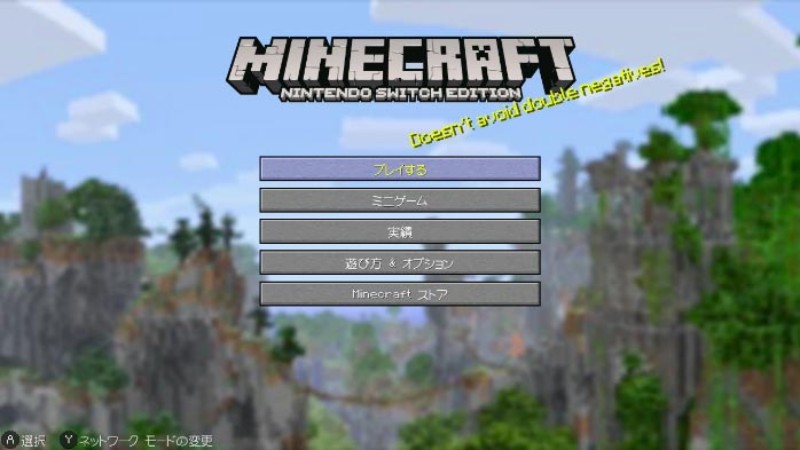 Switchのメインメニューを開き、『プレイする』を選択します。
Switchのメインメニューを開き、『プレイする』を選択します。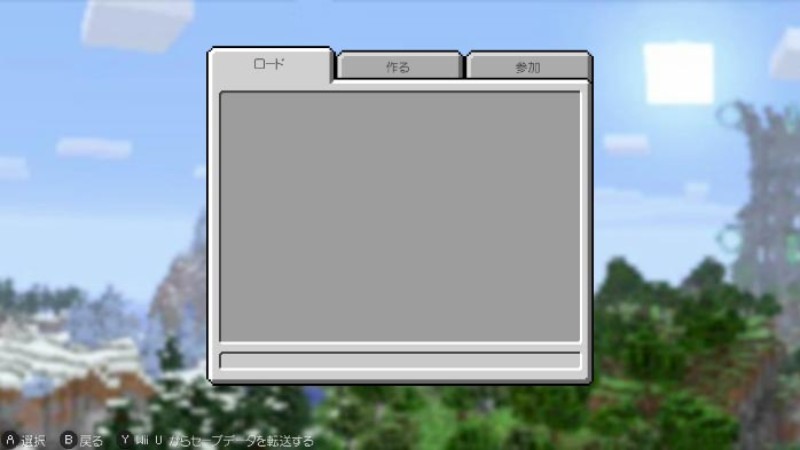 Yボタンを押し、オプションから『ロード』のタブで『Wii Uからセーブデータを転送する』を開きます。
Yボタンを押し、オプションから『ロード』のタブで『Wii Uからセーブデータを転送する』を開きます。 『セーブデータを転送する』が表示されたら、OKを選択します。
『セーブデータを転送する』が表示されたら、OKを選択します。
これで、数十秒後にSwitchへの移行が完了します!ちゃんと移行されたかどうか、1度確認しておきましょう。
というわけで、『【マイクラ】Wii U Edition ⇒ Minecraftへのワールド移行は出来ません!Nintendo Switch Editionを経由しましょう』でした!
コメントを残す